相机在日常生活中被用户普遍应用,最近有许多Win8用户发现在打开相机的时候,系统提示没有权限使用相机,这是怎么一回事呢?下面小编就来详细介绍下解决方法。
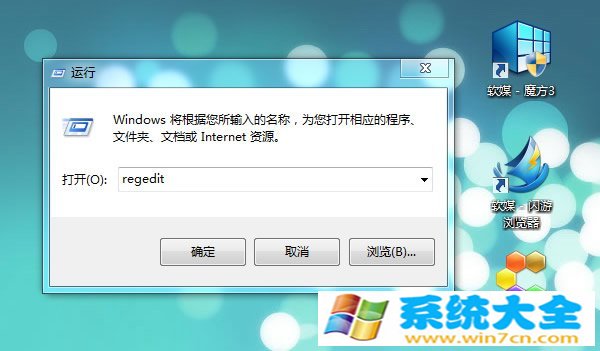
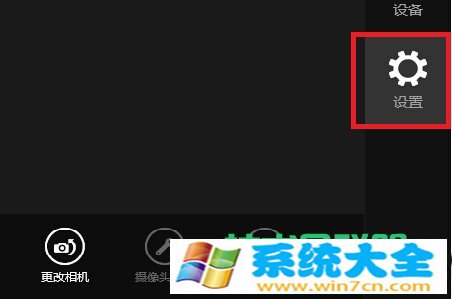

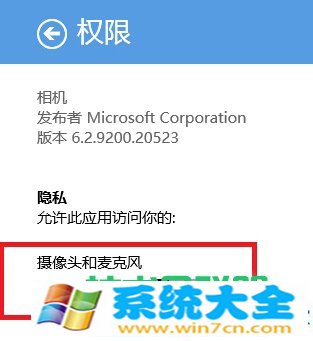
Win8提示需要相应权限才能使用摄像头怎么办
具体的故障现象如下图所示:
原因分析:
在相机应用里,设置了摄像头的权限为关闭。
解决方案:
一、在相机应用中调出超级按钮,选择“设置”。
二、在“设置”菜单中选择“权限”。
三、在“权限”菜单中点击开启“摄像头和麦克风”选项为开。
四、关闭相机应用后重新再开启该应用,摄像头便可以拍摄了。
电脑win8摄像头打不开的原因和解决方法
电脑摄像头兴起于2006年,通常摄像头用的镜头构造有:1P、2P、1G1P、1G2P、2G2P、4G等。那么你知道电脑win8摄像头打不开的原因和解决方法么?接下来是我为大家收集的电脑win8摄像头打不开的原因和解决方法,欢迎大家阅读:
电脑win8摄像头打不开的原因和解决方法
故障分析:根据提示是说明权限不足导致不能使用摄像头的情况,那估计就是用户将对摄像头的权限的设置关闭了,才会出现这种故障。
其实知道了是权限的原因导致,那么解决方法就很简单了,只需要将恢复权限即可解决。具体操作步骤:
一、首先打开win8相机应用,然后在应用中找到超级按钮,在右边点击选择“设置”选项,如图所示:
二、弹出的设置窗口上就有权限选项,点击即可。如图所示:
三、继续跳出了权限的设置窗口,在窗口上将“摄像头和麦克风”启动即可。然后在重新运行相机应用即可打开相机进行拍摄了。如图所示:
小结:电脑中的摄像头在生活中给予我们极大的方便,所以当摄像头出现打不开的情况,及时的看看是不是上述的那种问题,能让你快速的解决摄像头的问题哦!
看了“电脑win8摄像头打不开的原因和解决方法”还想看:
1. Win8系统的摄像头打不开怎么办
2. 怎么解决win8摄像头打不开
3. win8系统电脑摄像头打不开怎么办
4. win8摄像头打不开怎么处理
5. win8系统打不开摄像头怎么办
相关推荐:
Win8.1系统怎么样查看系统版本 查看Win8.1版本的简
声明:《Win8无权限使用相机的解决方法 2017-10》一文由排行榜大全(佚名 )网友供稿,版权归原作者本人所有,转载请注明出处。如果您对文章有异议,可在反馈入口提交处理!